Jak povolit barevné filtry ve Windows 10
Windows 10 obsahuje barevné filtry jako součást systému usnadnění přístupu. Zlepšují použitelnost operačního systému pro lidi s různými zrakovými problémy. Barevné filtry fungují na systémové úrovni, takže veškerý nainstalovaný software včetně aplikací třetích stran a vestavěných aplikací pro Windows je bude následovat. Podívejme se, jak tuto užitečnou funkci povolit.
reklama
Poznámka: Funkce Barevné filtry je k dispozici ve Windows 10 počínaje sestavením 16215. Vidět jak najít číslo sestavení systému Windows 10, které používáte.
Dostupné barevné filtry ve Windows 10 jsou následující.
- Stupně šedi
- Invertovat
- Obrácené odstíny šedé
- Deuteranopie
- Protanopie
- Tritanopie
Povolení barevných filtrů v systému Windows 10, zmáčkni Vyhrát + Ctrl + C klávesové zkratky na klávesnici. Tato sekvence povolí nebo zakáže (přepne) standardně nastavený barevný filtr. Windows 10 po vybalení používá filtr odstínů šedé.

Chcete-li přizpůsobit filtry, proveďte následující.
- Otevřete Nastavení.
- Přejděte na Usnadnění přístupu -> Barva a vysoký kontrast.

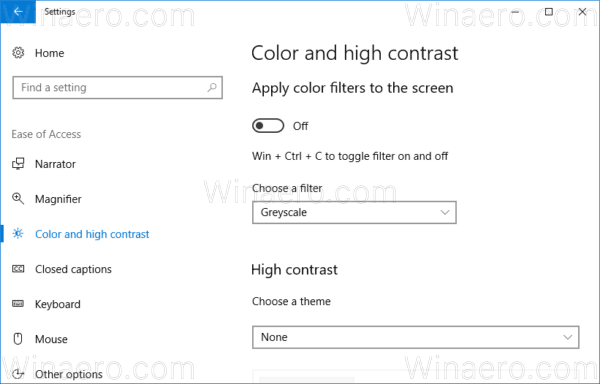
- Vlevo vyberte požadovaný filtr z rozevíracího seznamu v části „Vyberte filtr“.

- Nyní musíte povolit filtr. Zapněte možnost Použijte barevné filtry na obrazovku. Vybraný filtr se použije okamžitě.

Můžete použít zmíněný Vyhrát + Ctrl + C klávesová zkratka pro přepínání barevného filtru.
Funkci Barevné filtry lze také nakonfigurovat pomocí vylepšení registru následovně.
Nakonfigurujte barevné filtry v registru
Otevři Aplikace Editor registru a jít do klíč HKEY_CURRENT_USER\Software\Microsoft\ColorFiltering.
Vpravo je třeba vytvořit nebo upravit dvě 32bitové hodnoty DWORD s názvem Active a FilterType. Poznámka: I když jste běžící na 64bitové verzi Windows, stále musíte použít 32bitový typ hodnoty DWORD.
The Aktivní hodnota je zodpovědná za stav prvku:
- Aktivní=1 znamená, že funkce Barevné filtry je aktivní povoleno.
- Aktivní=0 znamená, že funkce Barevné filtry je aktivní zakázáno.
The Typ filtru parametr lze nastavit na jednu z následujících hodnot.
- 0 = stupně šedi
- 1 = Invertovat
- 2 = Stupně šedi Inverzní
- 3 = Deuteranopie
- 4 = Protanopie
- 5 = Tritanopie
Odhlaste se ze systému Windows 10 účtu použít změny provedené tímto vylepšením. Jsi hotov.
